Adobe Flash Professional バージョン MX 以降
Adobe Flex
これは、次の達成基準に関連する実装方法である:
ユーザーエージェントによるサポートに関する全般的な情報は、Flashのユーザーエージェントによるサポートを参照のこと。
この実装方法の目的は、元の非テキストコンテンツと同じ目的を果たし、同じ情報を提示する際に、短い代替テキストでは不十分な場合、長い代替テキストを提供することを目的としている。
Flash Player は非テキストオブジェクトに対する長い代替テキストをサポートしている。長い代替テキストは ActionScript または Flash オーサリングツールで説明プロパティを使用して定義することができる。以下の事例ではこの方法について説明する。
Flash Professional のオーサリングツールのアクセシビリティパネルを使用すると、コンテンツ制作者は、支援技術にアクセシビリティ情報を提供したり、Flash の個々のオブジェクトや Flash アプリケーション全体に対してアクセシビリティ関連オプションを設定できる。
非テキストオブジェクトに代替テキストを適用する際には、代替テキストをシンボルとしてムービーのライブラリに保存する必要がある。注記:Flash ではグラフィックシンボル用の代替テキストを使用することはできない。グラフィックをムービークリップまたはボタンシンボルに変換するか、これらに保存する必要がある。
アプリケーションメニューで[ウィンドウ]>[他のパネル]>[アクセシビリティ]を選択するか、ショートカットキーの Alt+F11 を使用してアクセシビリティパネルを表示する。「オブジェクトをアクセス可能にする」チェックボックスがオンになっていることを確認する。
ムービーステージ上で非テキストインスタンスを選択すると、アクセシビリティパネル内のフィールドが編集可能になる。
非テキストオブジェクトのコンテンツを簡潔に説明した文章を入力する。例えば図の場合、図が伝える情報を示す「名前」を付け、「説明」フィールドには情報の完全な詳細を記述する。また、自動車の修理方法に関するムービーの一部としてアニメーションが使用されている場合、そのアニメーションの名前は「パンクしたタイヤを取り替える方法」とし、長い説明文ではその方法の詳細な手順を示すことができる。
重要:「説明」フィールドは、オブジェクトの目的を説明するのに短い代替テキストでは不十分な場合にのみ使用する。それ以外の場合は、「説明」フィールドは空のままにしておくこと。
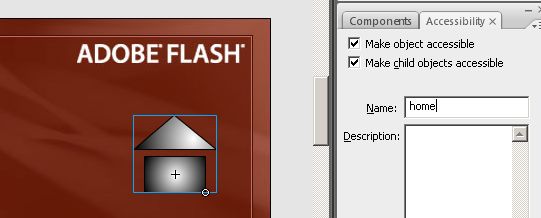
ActionScript を使用してプログラムによりオブジェクトの等価なテキストを制御するには、_accProps オブジェクトを使用する必要がある。このオブジェクトは、オブジェクトに対して設定されているアクセシビリティ関連プロパティが含まれているオブジェクトを参照する。以下に、_accProps オブジェクトを使用して ActionScript によってオブジェクトの名前と説明を設定する簡単なコード例を示す。
10 月の売上実績を示すグラフがあり、「10月の売上実績グラフ」という短い代替テキストが設定されている。長い説明には、以下に示すコードによってより多くの情報を格納する。
コード例:
// 'chart_mc' は、ムービーのメインのタイムライン上に置かれたインスタンスである。
_root.chart_mc._accProps = new Object();
_root.chart_mc._accProps.name = "10月の売上実績グラフ";
_root.chart_mc._accProps.description = "10月の売上実績を示す棒グラフ。\
6名の営業がいて、マリアが最も高くて349件。その次が、フランシスで\
301件。そして、ジュアンが256件、スーが250件、リーが200件、最後にマックスが\
195件と続いている。棒グラフの用途は成績を示すことなので、件数の多い順に\
紹介している。";ActionScript を使用してプログラムによりオブジェクトの等価なテキストを制御するには、AccessibilityProperties オブジェクトを使用する必要がある。以下に、AccessibilityProperties オブジェクトを使用して ActionScript によってオブジェクトの名前と説明を設定する簡単なコード例を示す。
10 月の売上実績を示すグラフがあり、「10月の売上実績グラフ」という短い代替テキストが設定されている。長い説明には、以下に示すコードによってより多くの情報を格納する。
コード例:
// 'chart_mc' は、ムービーのメインのタイムライン上に置かれたインスタンスである。
chart_mc.accessibilityProperties = new AccessibilityProperties();
chart_mc.accessibilityProperties.name = "10月の売上実績グラフ";
chart_mc.accessibilityProperties.description = "10月の売上実績を示す棒グラフ。\
6名の営業がいて、マリアが最も高くて349件。その次が、フランシスで\
301件。そして、ジュアンが256件、スーが250件、リーが200件、最後にマックスが\
195件と続いている。棒グラフの用途は成績を示すことなので、件数の多い順に\
紹介している。";この参考リソースは、あくまでも情報提供のみが目的であり、推薦などを意味するものではない。
SWF ファイルを発行する。
Internet Explorer 6 以降(Flash Player 6 以降を使用)、または Firefox 3 以降(Flash Player 9 以降を使用)で SFW ファイルを開く。
オブジェクトの長い説明を表示できる aDesigner2 などのツールを使用して Flash ムービーを開く。
GUI 概要パネルで、Flash ムービーに含まれている各オブジェクトをチェックし、オブジェクトに説明が設定されている場合、ツールの画面にその説明が適切に表示されることを確認する。
また、場合によってはスクリーンリーダーを使用して Flash コンテンツの読み上げをテストする。このテストでは、タブ移動の可能な非テキストオブジェクトにタブを移動したときに、そのオブジェクトの説明が読み上げられること、またはコンテンツを 1 行ずつ読み上げたときに説明が読み上げられることを確認する。
すべての非テキストオブジェクトの説明として、そのオブジェクトと同じ目的を持ち、同じ情報を伝える等価なテキストが設定されていることを確認する。
6. を満たしている。
注意: この実装方法が「達成基準を満たすことのできる実装方法」の一つである場合、このチェックポイントや判定基準を満たしていなければ、それはこの実装方法が正しく用いられていないことを意味するが、必ずしも達成基準を満たしていないことにはならない。場合によっては、別の実装方法によってその達成基準が満たされていることもありうる。
日本語訳における注記:
この文書の正式版は、W3Cサイトで公開されている英語の文書であり、この日本語訳には誤訳が含まれていることもありえます。なお、文中にある「日本語訳における注記」は、W3Cの原文にはないものであり、日本語訳監修者が追記したものです。